Bạn có thể dễ dàng biến một tài liệu hiện có thành một biểu mẫu PDF có thể điền bằng ứng dụng Formize PDF Form Editor.
Nhấp vào nút Chuyển đổi PDF sang biểu mẫu có thể điền trên trang chính của ứng dụng để mở trang tải lên tệp.
1. Chọn tài liệu PDF hiện có
Nhấp vào nút Nhấp để duyệt hoặc trỏ đến tài liệu hiện có trong bộ nhớ đám mây của bạn.
Bạn cũng có thể chọn một tài liệu ở định dạng DOCX hoặc TIFF.
Tất cả các trường có thể điền trong tài liệu PDF và DOCX hiện có sẽ được lưu giữ và chỉnh sửa.
2. Thêm các trường có thể điền vào biểu mẫu PDF của bạn
Xem qua nội dung hiện có của tài liệu của bạn, sau đó chọn công cụ chỉnh sửa trường và thêm các trường biểu mẫu có thể điền khi cần thiết.
Bạn có thể chọn từ các loại trường sau:
- Text Field: single text line or multiple text lines
- Radio: select only one from a group
- Checkbox: tick one or more choices
- Number Input Field: numeric input format, currency or percentage
- Date Input Field: date picker displaying a date in the selected format
- Dropdown and Listbox: choose one or more options from a drop-down or flat list
- Signature Field: allow users to sign their name with ease
Nhấp vào trường của loại bạn cần từ menu. Sau đó nhấp vào trang để đặt một trường mới.
Thay đổi màu nền trước và nền của trường
Có các trường biểu mẫu có nền trong suốt hoặc chọn màu phù hợp với bạn nhất.
Kiểm soát tên trường biểu mẫu và các thuộc tính khác
Xác định tên cho từng trường biểu mẫu và định cấu hình các thuộc tính trường cụ thể, chẳng hạn như đa chọn, giá trị xuất và hơn thế nữa.
3. Chỉnh sửa nội dung trang hiện có nếu cần
Thay đổi, xóa hoặc thêm các yếu tố mới như văn bản, dòng, hình dạng và hình ảnh để làm cho biểu mẫu của bạn thân thiện và độc đáo hơn.
Chỉnh sửa tên hoặc mô tả của biểu mẫu
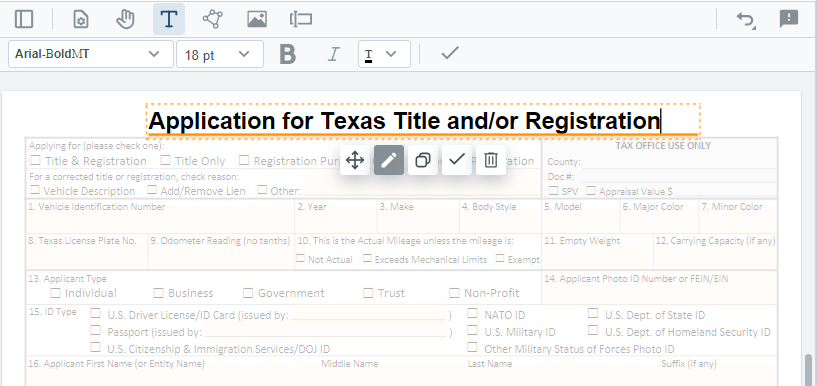
Thêm hoặc thay đổi các yếu tố đồ họa trên các trang tài liệu
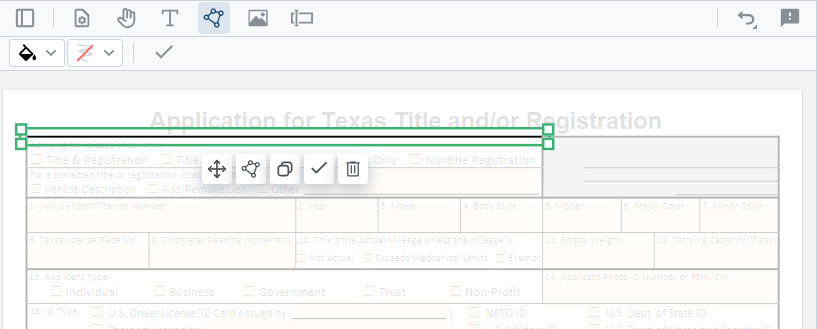
Thêm logo của bạn
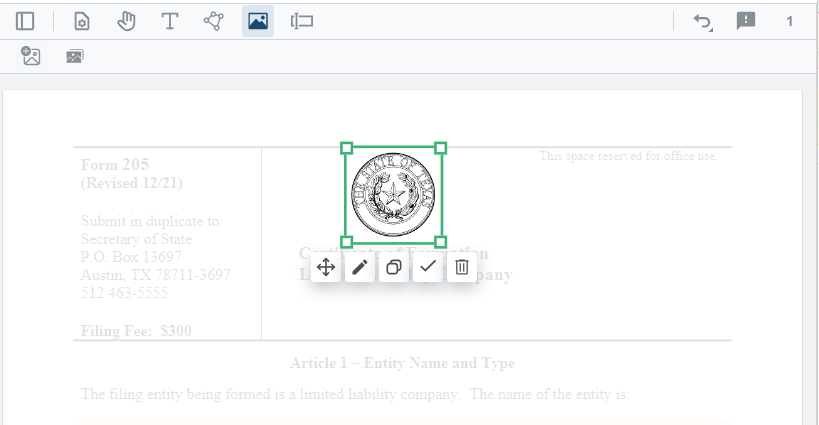
4. Lưu tài liệu của bạn
Nhấp vào Áp dụng thay đổi . Khi quá trình xử lý hoàn tất, lưu tài liệu đã cập nhật của bạn.
Nhận biểu mẫu PDF có thể điền có thể dễ dàng hoàn thành bằng điện tử mà không cần in.